
Лаб раб 13 MathCAD
.docxПриемы работы с математическим процессором Mathcad
Математический пакет Mathcad позволяет выполнять математические вычисления не только в числовой, но и в аналитической форме.
Пакет прикладных программ Mathcad предназначен для:
-
проведения расчетов с действительными и комплексными числами;
-
решения линейных и нелинейных уравнений и систем уравнений;
-
упрощения, развертывания и группировки выражений;
-
транспонирования, обращения матриц и нахождения определителя;
-
построения двух - трехмерных графиков;
-
оформления научно-технических текстов, содержащих сложные формулы;
-
дифференцирования и интегрирования, аналитического и численного;
-
проведения статистических расчетов и анализа данных.
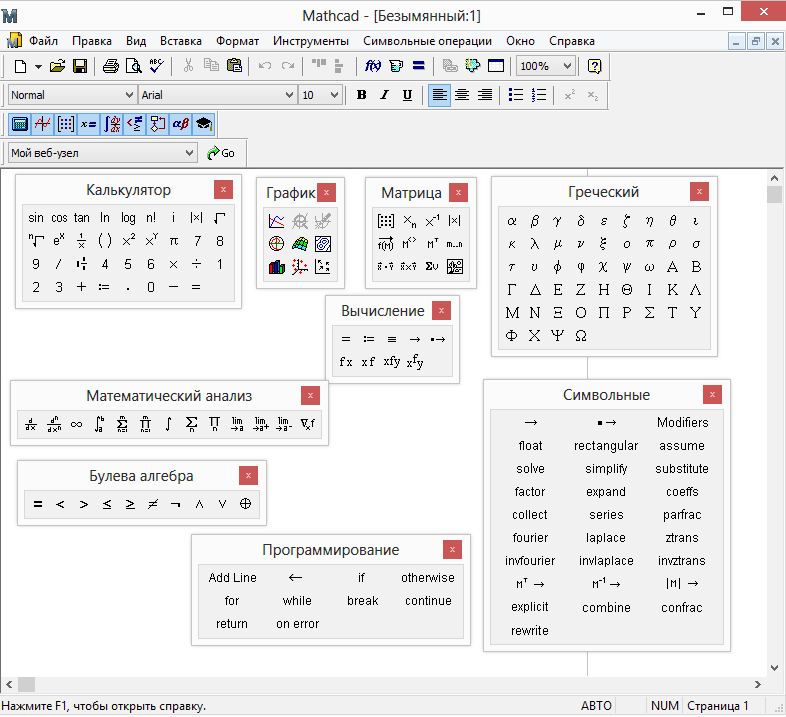
Рис. Рабочее окно программы Mathcad 15
Документ Mathcad состоит из областей различного типа. Текстовые области создаются нажатием кнопки с буквой А на панели инструментов. Математические области возникают, если щелкнуть мышью на свободном месте рабочего окна (появляется красный крестик – визир, фиксирующий место ввода формулы). Документ Mathcad, на котором совмещены текст, графика и формулы, выглядит как страница научной статьи или учебника, при этом формулы являются «живыми»: стоит внести изменения в любую из них, как будут пересчитаны результаты, перерисованы графики и т.д.
Лабораторная работа № 13
Простейшие вычисления в пакете Mathcad
Цель работы: Освоение методики работы в среде Mathcad при проведении числовых и символьных вычислений.
Методика выполнения работы
Подготовка к работе:
-
Загрузить систему: Пуск–Программы–Математические–Mathcad.
-
Изучить окно системы. Просмотреть команды главного меню.
-
Отобразить на экране следующие панели: Калькулятор, Вычисление, Матрица, Математический анализ, Греческий алфавит, Символьные преобразования. Для этого:
-
выполните команды Вид Панели инструментов Математика;
-
щелкните левой кнопкой мыши последовательно на соответствующие пиктограммы панели инструментов. Расположите их в правой части экрана так, чтобы было видно их содержимое. Ознакомьтесь c содержимым панелей.
-
Вверху, по центру листа написать «Лабораторная работа 13» (шрифт жирный, 14 пт) и ниже – тему лабораторной работы (жирный, курсив, 14 пт).
-
При выполнении заданий пишите номер задания, краткий комментарий (используйте копирование), затем решение.
Набрать следующие выражения:
1. Работа с калькулятором.
35+7/13=
Обратите внимание на полученную запись выражения. Сравните с выражением
35+7пробел/13=
2. Использование панелей Калькулятор и Греческий алфавит. Выберите знак на панели инструментов Калькулятор (или нажмите клавишу \) и наберите выражение
sin(/5)пробел+4пробел /(ln(e^5)+3)^2=
Число возьмите с панели инструментов Греческий алфавит, остальные символы можно набрать с клавиатуры. Получится следующее выражение

Обратите внимание на изменение синего курсора во время набора.
3.
Вычисление интеграла. Знак интеграла
 возьмите на панели Математический
анализ, затем заполните все черные
квадраты.
возьмите на панели Математический
анализ, затем заполните все черные
квадраты.

4. Вычисление с комплексными числами.

Здесь i – мнимая единица. Ее можно набирать с клавиатуры (например, 7i) или взять с панели Калькулятор. Обратите внимание, что с клавиатуры набирать просто i нельзя, надо обязательно поставить сначала число, например, 1i.
5. Символьные вычисления (панель Символьные преобразования).
Скопируйте все вышенабранные формулы и вместо «=» поставьте «» с панели инструментов Символьные преобразования (или нажмите одновременно «Ctrl» и знак «>»)
6. Ввод значения переменной r (радиус круга).
Наберите r: 7
Получится r:=7
7. Вычисление площади круга. Наберите r^2=
8. Измените выше значение радиуса r. Как изменилось значение площади?
9. Задание функции S для вычисления площади круга.
S(r):r^2
10. Вычисление площади круга радиусом 33 и 33 см.
S(33)=
S(33cm)=
11.
Вычисление предела. Знак предела
 возьмите на панели Математический
анализ, затем заполните все черные
квадраты.
возьмите на панели Математический
анализ, затем заполните все черные
квадраты.

12.
Вычисление производной. Знак производной
 возьмите на панели Математический
анализ.
возьмите на панели Математический
анализ.

13. Вычисление производной заданной функции f (x). Сначала зададим функцию

Затем вычислим ее производную

14. Измените функцию f (x).
15. Упрощение выражений. Наберите выражение sin (x)^2пробел+cos(x)^2 и нажмите кнопку simplify на панели Символьные преобразования.
![]()
16. Замена переменных. Введите выражение, нажмите кнопку substitute на панели Символьные преобразования и заполните черные квадратики: слева от знака «=» введите x, а справа – sin(t).

17. Разложение на элементарные дроби. Введите выражение и нажмите кнопку parfac на панели Символьные преобразования.
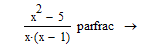
18. Определение коэффициентов полинома. Введите выражение, нажмите кнопку coeffs на панели Символьные преобразования, поставьте запятую, затем х, чтобы уточнить переменную:
2x7 + a x4 + 5x2 + 14 coeffs, x
-
Найдите сумму
 .
.
Комментарий.
Выражение
 обозначает
обозначает
 .
Например,
.
Например,
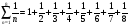 .
.
-
Вычислите определенный интеграл
 .
.
21.
Вычислите неопределенный интеграл
 .
.
Обратите внимание, что аргументы функций в Mathcad записываются в скобках: cos(x).
22. Вычислите
предел
 .
.
23.
Найдите производную функции
 .
.
Указание. Функция arcsin x в Mathcad записывается как asin(x).
24.
Найдите сумму
 .
.
25.
Вычислите интеграл:
 .
.
Обратите внимание на запись аргументов сложной функции sin ln x. Подумайте, как расставить скобки.
